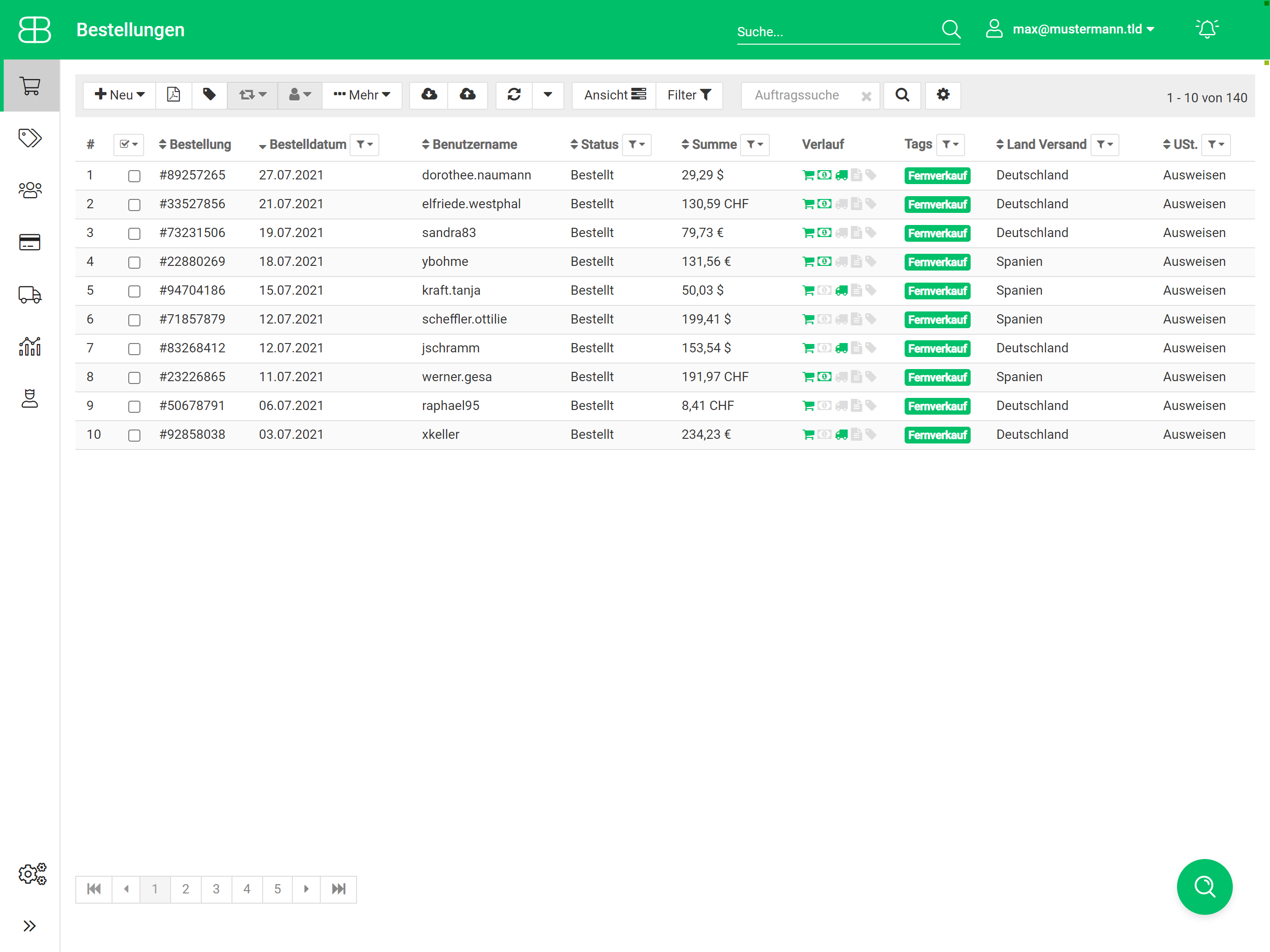Steuereinstellungen
Eine der ersten Fragen, die du dir stellen musst, ist, ob du umsatzsteuerpflichtig bist und die Umsatzsteuer ausweisen musst oder nicht. Darauf gibt es keine pauschale Antwort und hängt von vielen Faktoren ab, weshalb diese Frage am besten mit einem Steuerbüro geklärt wird.
Unabhängig davon, welche Regelung für dich zählt, findest du alle Einstellungen rund um das Thema Umsatzsteuer in diesem Artikel.
In diesem Artikel
Umsatzsteuerkonfiguration
Billbee nutzt standardmäßig die Umsatzsteuersätze des Landes, welches du in deiner Rechnungsadresse in deinem Benutzerkonto hinterlegt hast. Hast du dort eine deutsche Rechnungsadresse hinterlegt, werden die in Deutschland gültigen Umsatzsteuersätze genutzt. Hast du aber bspw. eine österreichische Rechnungsadresse hinterlegt, werden standardmäßig auch die österreichischen Umsatzsteuersätze verwendet.
Die folgenden Einstellungen, die du unter Einstellungen / Steuereinstellungen im Reiter "Steuer & Währung" findest, legen nur den Standardfall fest. Bitte informiere dich genau, welche Umsatzsteuersätze für dich gelten, besonders wenn du bspw. ins Ausland lieferst oder du aus einem anderen Land lieferst, welches nicht das Land deines Firmensitzes ist.
Bei Billbee kannst du an drei unterschiedlichen Stellen deine Umsatzsteuereinstellungen vornehmen:
- im Artikel (Mehr dazu findest du hier)
- in der Shopverbindung (Für jeden eingebundenen Shop musst du einmalig festlegen, wie mit den importierten Bestellungen umsatzsteuerlich verfahren werden soll, d.h. welcher Steuermodus verwendet werden soll und ob der ermäßigte oder der nicht ermäßigte Steuersatz verwendet werden soll. Eine Anleitung, wie du den Umsatzsteuermodus für einzelne Shops einstellst, findest du hier.)
- in den Steuereinstellungen: Die Standardeinstellung in der Shopverbindung ist "Umsatzsteuer ausweisen". Eine abweichende Einstellung in der Shopverbindung überschreibt diese Einstellung.
In deinen Steuereinstellungen kannst du folgende Einstellungen zur Umsatzsteuer hinterlegen:

- 1
- Umsatzsteuerart: Lege hier fest, ob du steuerpflichtig bist oder ob du unter die Kleinunternehmerregelung fällst oder die Differenzbesteuerung in Anspruch nimmst. Eine abweichende Einstellung in der Shopverbindung hat Vorrang.
- 2
- Standard Umsatzsteuersatz: Lege fest, welcher Umsatzsteuersatz standardmäßig verwendet werden soll, wenn Bestellpositionen angelegt werden (ermäßigt oder nicht ermäßigt).
- 3
- Umsatzsteuersatz 1 (nicht ermäßigt): Standardmäßig ist hier der aktuell gültige nicht ermäßigte Steuersatz in Deutschland hinterlegt.
- 4
- Umsatzsteuersatz 2: Standardmäßig ist hier der aktuell gültige ermäßigte Steuersatz in Deutschland hinterlegt.
- 5
- Standardwährung: Hier kannst du die Standardwährung für deinen Account festlegen.
- 6
- Umgang mit widersprüchlichen Steuerinformationen: Hier kannst du festlegen, wie in deinem Account beim Bestellimport mit widersprüchlichen Steuerinformationen umgegangen werden soll.
Wichtig: Auch für Kleinunternehmer:innen ist es sinnvoll, in Schritt 3 und 4 nicht 0 %, sondern die korrekten Umsatzsteuersätze des Sitzlandes einzutragen. Wenn du in Jahr 1 unter die Kleinunternehmerregelung fällst und in Jahr 2 nicht mehr, wird hier häufig vergessen, die richtigen Steuersätze in Jahr 2 einzutragen. Das würde in Jahr 2 dazu führen, dass auf den Rechnungen keine Umsatzsteuer ausgewiesen wird. Um diesen Fehler zu vermeiden, lass hier grundsätzlich die gültigen Steuersätze stehen, denn sofern du als Umsatzsteuerart Kleinunternehmerregelung eingestellt hast, haben diese Steuersätze in Schritt 3 und 4 keine Auswirkungen auf deine Rechnungen.
Kleinunternehmerregelung
Generell besteht in Deutschland die Möglichkeit, sich von der Pflicht des Abführens von Umsatzsteuer befreien zu lassen, wenn bestimmte Voraussetzungen erfüllt sind.
Wie du deine Einstellungen zur Kleinunternehmerregelung vornehmen musst, erklären wir dir hier.
Die in der Bestellung hinterlegten Preise werden als Bruttopreise behandelt und 1:1 in die Rechnung übernommen.
Differenzbesteuerung
Handelt man selbst als Wiederverkäufer:in, ist grundsätzlich umsatzsteuerpflichtig und kauft die Waren von Privatpersonen oder Firmen, die keine Umsatzsteuer ausweisen, so kann man die Differenzbesteuerung in Anspruch nehmen. Bei der Differenzbesteuerung wird nur die Differenz von EK und VK als Bemessungsgrundlage zur Ermittlung der Umsatzsteuer herangezogen. In diesem Fall wird auf Rechnungen nur der Bruttopreis ausgegeben und keine Umsatzsteuer ausgewiesen.
Beinhaltet eine Bestellung z.B. zwei Bestellpositionen, wovon eine regelbesteuert wird und die andere Position differenzbesteuert, dann ist es nicht möglich, dass beide Positionen auf einer Rechnung ausgegeben werden. In diesem Fall müsstest du dann zwei Rechnungen ausstellen. Eine Rechnung, die die Bestellposition beinhaltet, welche regelbesteuert wird, und eine zweite Rechnung für welche die Differenzbesteuerung hinterlegt werden muss.
Rundungsdifferenzen bei Nettorechnungen
Alle Preise werden als Bruttopreise interpretiert. Da bei der Einstellung "Ausfuhr" und "innergemeinschaftliche Lieferung" Nettorechnungen ausgestellt werden, muss die Umsatzsteuer aus den Bruttopreisen herausgerechnet werden. Hierbei kann es zu Rundungsdifferenzen kommen, sodass die Summe der Einzelpositionen nicht unbedingt der Gesamtsumme entspricht, da alle Preise nur mit zwei Dezimalstellen auf der Rechnung ausgegeben werden. Es handelt sich hierbei also nicht um einen Rechenfehler, sondern lediglich um ein Darstellungsproblem.
Wie erkennt Billbee den Steuersatz beim Bestellimport?
Im besten Falle übermittelt der Shop bzw. der Marktplatz die Informationen zu dem verwendeten Steuersatz. Leider können das nicht alle Systeme, weshalb Billbee bei Bestellimport dann zuerst prüft, ob der Artikel der Bestellung bekannt ist. Ist der bestellte Artikel bekannt und in Billbee mit dem korrekten Umsatzsteuerindex angelegt, dann nimmt Billbee diesen Steuersatz für den Artikel in der Bestellung. Ist der Artikel noch nicht bekannt, dann überprüft Billbee, ob in der Shopverbindung, über die die Bestellungen eingelesen wurden, ein Steuerindex hinterlegt ist und benutzt diesen dann für den neuen Artikel. Aber Achtung: Wenn der Shop oder Marktplatz den Steuerindex 0 übermittelt, wird dieser verwendet, auch wenn in den Kanaleinstellungen ein anderer Steuerindex hinterlegt ist. Das ist zum Beispiel bei Amazon der Fall. Ist die Bestellung eine Bestellung ohne Shopverknüpfung und der Artikel ist noch nicht bekannt, dann nutzt Billbee die Steuereinstellungen aus den im Account hinterlegten Steuereinstellungen.
Hinweis zur ausgewiesenen Umsatzsteuer auf Rechnungen darstellen
Für die einzelnen Umsatzsteuerfälle kannst du auch verschiedene Rechnungstexte hinterlegen. Unter Einstellungen / Auftragsdokumente im Reiter "USt. Hinweise" kannst du rechtliche Hinweise auf die ausgewiesene Umsatzsteuer hinterlegen, die für den jeweiligen Fall unten auf den Rechnungen angezeigt werden.
Sind in deinem Account neben Deutsch noch andere Sprachen aktiviert, kannst du hier auch einfach die Sprache wechseln und die Texte in mehreren Sprachen anlegen. Je nach eingestellter Kundensprache wird der USt. Hinweis dann in dieser Sprache ausgewiesen.

Legst du ein neues Rechnungslayout an, dann wird dir im Layouteditor immer eine Rechnungsvorschau angezeigt. Auf dieser Rechnungsvorschau siehst du immer den Ausweis der Umsatzsteuer, auch wenn du vielleicht gar nicht umsatzsteuerpflichtig bist, weil bei dir die Kleinunternehmerregelung zum Greifen kommt. Erstellst du anschließend eine Rechnung für eine Bestellung, dann wird auch keine Umsatzsteuer ausgewiesen, sofern du alle Umsatzsteuereinstellungen korrekt vorgenommen hast.
Besonderheiten bei Bestellungen aus dem Ausland
Um auch die richtigen Steuersätze für Lieferungen in andere Länder zu ermitteln, ist es unbedingt notwendig, dass du in deinem Benutzerkonto im Reiter "Rechnung & Zahlung" bei der Rechnungsadresse deine eigene Anschrift einträgst.
Unter Einstellungen / Steuereinstellungen im Reiter "Ländereinstellungen" kannst du alle Einstellungen vornehmen, die für die Durchführung von Bestellungen aus dem Ausland im Hinblick auf die Umsatzsteuer relevant sein können.

- 1
- Drittland erkennen: Diese Option ist standardmäßig aktiviert. Wenn du in einem Land innerhalb der Europäischen Union wohnst und umsatzsteuerpflichtig bist, sind Lieferungen in ein Drittland unter Umständen von der Umsatzsteuer befreit. Welche Voraussetzungen dabei einzuhalten sind, klärst du am besten mit deinem Steuerbüro. Wenn du umsatzsteuerfrei in ein Drittland liefern darfst, kannst du den Haken bei "Drittland automatisch erkennen" setzen. Wenn du den Haken gesetzt hast, wird beim Einlesen von neuen Bestellungen geprüft, ob das Land der Lieferadresse ein Drittland ist. Ist das der Fall, wird die Bestellung im Modus Umsatzsteuerbefreiung Drittland importiert.
- 2
- Bei Drittland: Nettopreis gleich Bruttopreis: Bei Bestellungen aus Drittländern wird keine Umsatzsteuer berechnet. Hast du den Haken hier gesetzt, wird bei einer Bestellung aus einem Drittland die Steuer auf den Nettobetrag gerechnet, aber nicht ausgewiesen. Damit die Erkennung korrekt funktioniert, musst du unbedingt in deinem Benutzerkonto im Reiter "Rechnung & Zahlung" bei der Rechnungsadresse deine eigene Anschrift eintragen.
- 3
- Teilnahme an OSS: Dieser Schieberegler ist dafür da, dass die korrekte USt. ID / VAT ID auf der Rechnung ausgegeben wird. Nimmst du am OSS teil, dann sollte der Schieberegler aktiviert sein. WICHTIG: Damit die Umsatzsteuersätze des Ziellandes ausgewiesen werden, müssen zwingend zusätzlich die beiden Schieberegeler "Fernverkäufe mit Tag markieren" und "EU Lieferschwelle" aktiviert werden! So werden dann die Umsatzsteuersätze aus dem Zielland ausgewiesen mit der USt. ID / VAT ID deines Sitzlandes.
- 4
- Fernverkäufe mit Tag markieren: (Muss verpflichtend aktiviert werden, wenn du "Teilname an OSS" aktiviert hast.) Möchtest du, dass deine Fernverkäufe ein entsprechendes Tag bekommen, dann musst du diese Option aktivieren. Das Tag wird dann relevant, wenn du einen Export generieren möchtest, um deine Umsätze an die Meldestelle für OSS zu melden, weil dann kannst du deine Bestellliste nach dem Tag "Fernverkauf" filtern und einen Export generieren oder den Export über eine Automatisierungsregel steuern lassen.
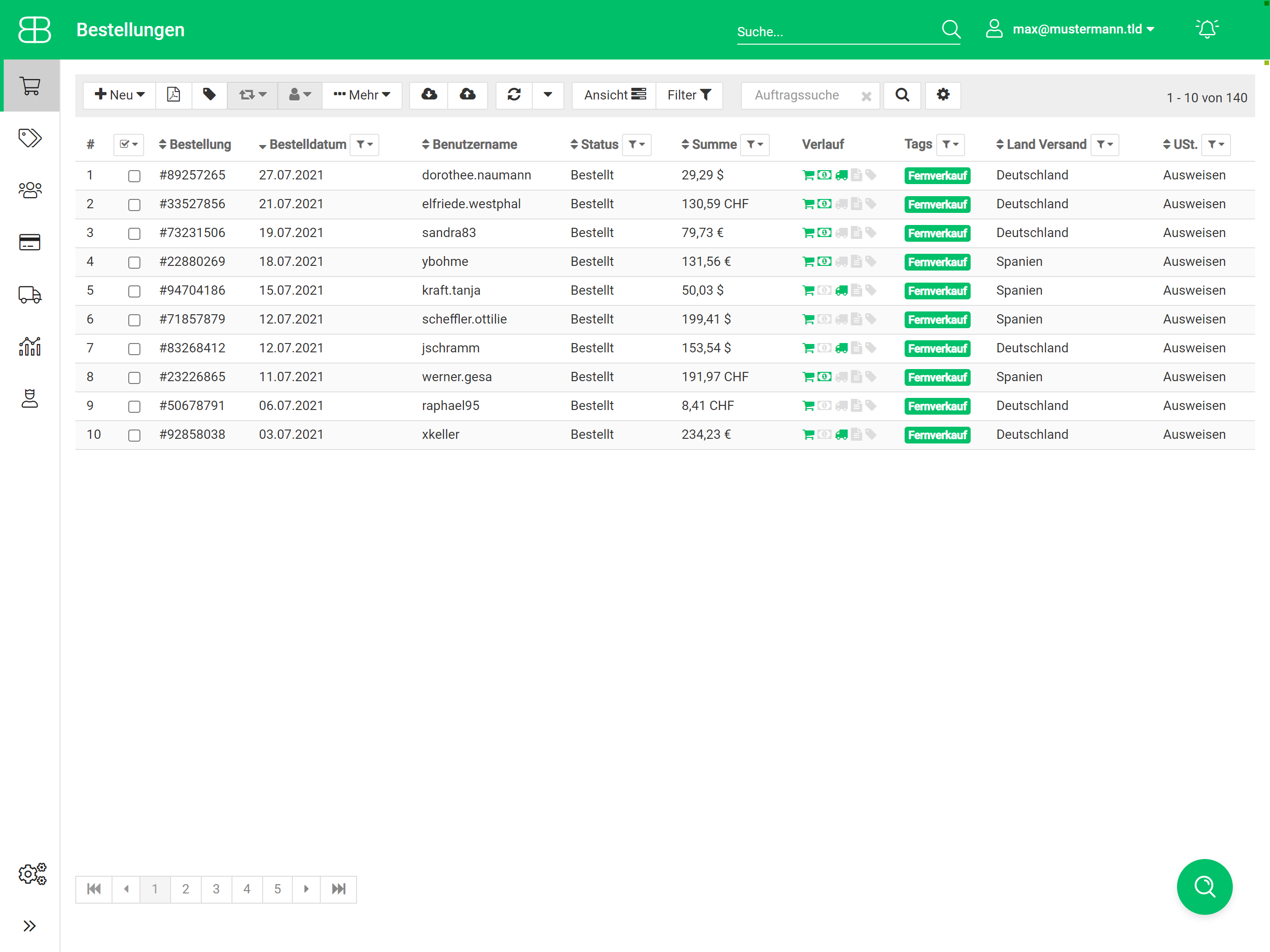
- 5
- IGL setzen, wenn USt. ID / VAT ID vorhanden: Wenn bei Kund:innen (im Shop) eine VAT ID vorhanden ist und diese vom Shop auch übermittelt wird, dann kann beim Import einer Bestellung automatisch der Umsatzsteuermodus "steuerfrei innergemeinschaftliche Lieferung" gesetzt werden. Aber Achtung: In der Regel wird die VAT ID nicht vom Shop übermittelt, deshalb greift diese Einstellung nicht bei allen Shopverbindungen. Die VAT ID muss dann manuell im Datensatz des/der Kund:in oder in der Bestellung hinterlegt werden und der USt-Modus der Bestellung manuell geändert werden.
Wenn diese Option aktiviert ist, sind weitere Einstellungen über das Dropdown-Menü möglich:
Bei IGL*
Wenn IGL setzen aktiviert ist, dann kann für die Berechnung der Nettopreise von IGL Bestellungen ausgewählt werden, ob für die Berechnungen des Nettopreises der IGL Bestellung:
1) Brutto = netto
2) Wird Netto aus dem Umsatzsteuersatz des Sitzlandes berechnet
3) Wird Netto aus dem Umsatzsteuersatz des Ziellandes berechnet - gelten soll.
- 6
- EU-weite Lieferschwelle: In diesem Bereich hast du die Möglichkeit die Option, dass du die EU-weite Lieferschwelle überschritten hast (oder, dass du diese nicht in Anspruch nehmen möchtest) zu deaktivieren, wenn du unterhalb der Lieferschwelle bist oder zu aktivieren, wenn du über die Lieferschwelle gekommen bist.
- Hast du im oberen Bereich "OSS" aktiviert, muss dieser Schieberegler zwingend ebenfalls aktiv sein, damit der Steuersatz des Ziellandes ausgewiesen wird.
- Trägst du kein Datum in das Datumsfeld ein, dann gelten die Einstellungen für alle Bestellungen, die nach dem Aktivieren neu importiert oder angelegt werden. Das Datumsfeld taucht nur auf, wenn der Regler aktiviert ist. Bitte beachte hierbei, dass bei einem Datum in der Vergangenheit nicht rückwirkend die Steuereinstellungen der bisher eingelesenen Bestellungen geändert werden. Die Änderungen gelten grundsätzlich erst ab dem Moment, wo die Steuereinstellungen gespeichert werden und werden dementsprechend nur auf Bestellungen angewandt, die danach eingelesen werden.
- 7
- Länderspezifische USt. / VAT ID: Über den Button "Neues Land hinzufügen" kannst du die Länder hinzufügen, in denen du eine USt. ID / VAT ID hast. Hier stehen dir viele Länder zur Auswahl, für die bei Billbee die in diesem Land geltenden Steuersätze hinterlegt sind. Ist ein Land in der Liste nicht auswählbar, dann meld' dich bitte bei unserem Support. Ganz wichtig ist, dass du hier auf jeden Fall die VAT ID deines Sitzlandes einträgst. Ist dein Sitzland Deutschland, dann musst du hier auch deine deutsche USt. ID eintragen. Die Eingabe von VAT IDs ist hier auch dann wichtig, wenn du z.B. an dem PAN EU Programm teilnimmst und das Fulfillment-Center ggf. im europäischen Ausland ist.
Mit einem Klick auf "Speichern" sind deine Einstellungen abgespeichert.
Legst du eine Bestellung manuell an, dann werden die Steuersätze zugeordnet, bevor ein:e Kund:in zugeordnet wird. Das bedeutet, dass wenn der oder die Kund:in dann zugeordnet wird, dann werden die Steuersätze nicht automatisch geändert, wenn eine Lieferadresse in einem Land mit Lieferschwelle angegeben ist. Der Steuersatz muss von dir manuell angepasst werden.
Unsere Hilfeinhalte (Texte, Videos und andere Materialien) stellen keine Steuer- oder Rechtsberatung dar.
Die Informationen und Hilfestellungen dienen ausschließlich der Erläuterung der Funktionalitäten unserer Software. Für individuelle steuerliche oder rechtliche Fragen und verbindliche Auskünfte wende dich bitte immer an Steuerberater:innen oder Rechtsanwält:innen.